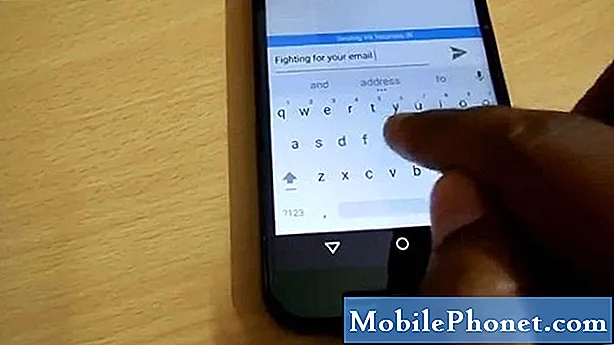
תוֹכֶן
- קרא והבין מדוע ה- #Motorola Moto G4 (# MotoG4) שלך כבר לא יכול לשלוח ולקבל הודעות טקסט או #SMS ולמד כיצד לפתור את הבעיה כך שתוכל להשתמש בשירות שוב ללא הפרעות.
- למד כיצד לפתור את הטלפון שלך שאינו יכול לשלוח ולקבל הודעות תמונה או MMS. כמו כן, ידע מה לעשות אם הבעיה פשוט התרחשה ללא סיבה ברורה ואת הדברים שאתה צריך לבדוק לפני שאתה מבקש סיוע מטכנולוגיה.
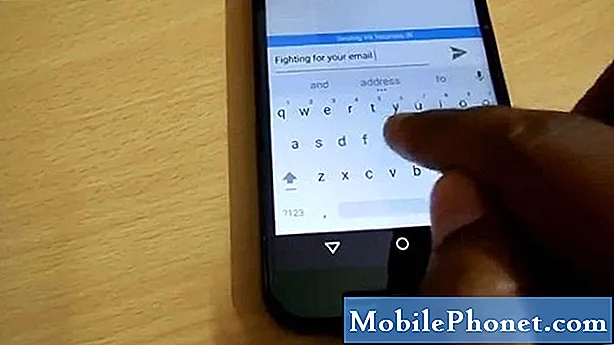
- בדוק את מחוון האות כדי לדעת אם המכשיר שלך מקבל אות מהמגדל. האות חשוב מאוד ולכן עליכם לבדוק האם הטלפון שלכם אכן מקבל אות מהמגדל שהוא אמור לחבר. אם המחוון מראה שאין שום אות, נסה לראות אם יש סמל מטוס לידו, כי אם יש, אז מצב טיסה מופעל וזה לא מאפשר תקשורת אלחוטית. פשוט השבת את מצב הטיסה והבעיה תתוקן. אתה יכול גם לבדוק אם ה- SIM מותקן כראוי וזוהה על ידי הטלפון שלך. אם ה- SIM פגום, המכשיר שלך לא יוכל לזהות אותו ויש להחליפו.
- שלח הודעת טקסט למספר שלך. זו הדרך הטובה ביותר לדעת אם המכשיר שלך עדיין מסוגל לשלוח ולקבל הודעות טקסט, אך כמובן, עשה זאת אם מחוון האות מראה שהוא מקבל שירות מהמגדל. אם ההודעה עוברת, אין לך בעיות בעת שליחת הודעות, אך השאלה היא האם הטלפון שלך יכול לקבל אותה? כמובן שאם ההודעה לא התקבלה, הבעיה היא שהקבלה לא שולחת. במקרה זה, נסה לבדוק אם לטלפון שלך יש את השעה והתאריך הנכונים ולבצע תיקונים נחוצים במידת הצורך.
- ודא שזה לא נושא כיסוי. לגבי הפסקות, ספק שלך צריך להודיע לך במיוחד אם הם יימשכו יותר משעתיים, אולם אין שום אחריות. אם אתה מכיר מישהו בשכונה שלך שגם הוא מנוי לאותה ספק, שאל אותו אם הוא יכול לשלוח / לקבל הודעות טקסט ללא בעיות, או יותר טוב, התקשר לספק שלך ושאל את הנציג.
- ודא שהחשבון שלך עדיין במצב תקין. אם החלטת להתקשר לספק השירות שלך, אל תבקש רק הפסקות אפשריות באזורך, אלא גם בירור לגבי חשבונך אם הוא עדיין במצב תקין ואם הוא לא מוגבל לשימוש בשירות כזה. זכור, מסרונים הם למעשה בצד הספק, כל עוד הטלפון שלך פועל כראוי אך אינך יכול לשלוח ולקבל הודעות טקסט, הבעיה חייבת להיות אצל הספק שלך.
- נסה לאפס את הטלפון שלך אם הבעיה התרחשה באופן ישיר. אולי פישלת בחלק מההגדרות בטלפון שלך ולכן בנקודת זמן זו, אם הבעיה עדיין נמשכת, אני ממליץ לך לגבות את הנתונים שלך ואז לאפס את המכשיר שלך, כי אם הבעיות לא ייעלמו לאחר האיפוס, אתה צריך להחזיר את הטלפון לחנות ולבטח את הטכנאי.
כך אתה מבצע את איפוס המאסטר על ה- Moto G4 שלך:
- כשהטלפון כבוי, לחץ והחזק את לחצן הפחתת עוצמת הקול ואת לחצן ההפעלה בו זמנית עד שהמכשיר נדלק.
- לחץ על מקש עוצמת הקול כדי להדגיש את מצב השחזור.
- לחץ על מקש ההפעלה כדי להפעיל מחדש את מצב השחזור.
- המסך יציג רובוט אנדרואיד עם סימן קריאה אדום.
- תוך כדי לחיצה ממושכת על מקש ההפעלה, לחץ ושחרר את מקש הגברת עוצמת הקול ואז שחרר את ההפעלה.
- השתמש במקשי עוצמת הקול כדי לגלול אל מחק נתונים / איפוס להגדרות היצרן ולחץ על מקש ההפעלה כדי לבחור בהם.
- גלול מטה ל- Yes - מחק את כל נתוני המשתמש ולחץ על מקש ההפעלה כדי לבחור בהם.
כיצד לפתור בעיות ב- Moto G4 שאינו יכול לשלוח / לקבל MMS או הודעות תמונה
שירות העברת הודעות מולטימדיה או MMS היא גרסה משודרגת של ה- SMS. עם זאת, זה דורש נתונים ניידים מכיוון שהטלפון שלך ישדר קבצים גדולים והרשת ל- SMS לא תוכל להתאים את רוחב הפס הדרוש לשליחה וקבלה של קבצים בגודל גדול ממש. כמו כן, ייתכן שתחויב אחרת עבור שירות זה, אם כי רוב נותני השירותים ברחבי העולם מציעים תוכניות ללא הגבלה. אם אתה חושב שהטלפון שלך מתקשה בשליחה וקבלה של MMS, עבור על שלבי פתרון הבעיות שלמטה כדי לנסות לפתור בעיה זו.
- ודא שהנתונים הניידים מופעלים ב- Moto G4 שלך. שוב, נתונים ניידים נדרשים על מנת שתוכל להשתמש בשירות זה, עם זאת, עליך גם לוודא שהמכשיר שלך מקבל אות טוב מהמגדל. לכן, לאחר אימות שהוא מקבל את האות, בדוק אם נתונים ניידים מופעלים על ידי מעבר להגדרות. אם כבר השתמשת בשירות זה בעבר, והפעלתו (אם הוא כבוי) תפתור את הבעיה, אולם אם לא השתמשת בו מאז שקיבלת את המכשיר, ייתכן שיהיה עליך להגדיר אותו. אך אנא נסה להפעיל נתונים ניידים ולראות אם השירות עובד.
- שלח הודעת תמונה למספר שלך. חבר הודעת טקסט ואז צרף אליה תמונה ואז שלח אותה למספר שלך. שיטה זו תודיע לך מיד אם הטלפון שלך מסוגל לשלוח ולקבל MMS. אם ההודעה עברה אך לא התקבלה, נסה לבדוק את מקום האחסון ונסה לפנות מקום במידת הצורך.
- ודא שלטלפון שלך יש את שם נקודת הגישה הנכונה (APN). זה בעצם קבוצה של אותיות ומספר שאתה צריך להגדיר במכשיר שלך כדי שיוכל להתחבר לרשת הנתונים הסלולרית של הספק שלך. הוא מורכב גם מהגדרות יוצאות ונכנסות, כך שאם הוא משובש, המכשיר שלך עדיין יכול לשלוח MMS אך לא לקבל. אתה יכול לחפש APN הנכון באינטרנט או להתקשר לספק שלך ולברר על כך.
- ודא שהחשבון שלך מורשה להשתמש בשירות. עליך להיות בעל זיכויים מספיקים בכדי שתוכל להשתמש בשירות זה או שהחשבון שלך חייב להיות במצב תקין. לכן עליך להתקשר לספק השירות שלך ולברר לגבי מצב חשבונך וכן את הזיכויים שלך.
התחבר אלינו
אנו תמיד פתוחים לבעיות, לשאלות והצעות שלך, אז אל תהסס לפנות אלינו על ידי מילוי טופס זה. זהו שירות חינם שאנו מציעים ולא נגבה מכם אגורה עבורו. אך שים לב שאנו מקבלים מאות מיילים בכל יום ואי אפשר לנו להגיב לכל אחד מהם. אבל תהיו בטוחים שקראנו כל הודעה שאנחנו מקבלים. לאלה שעזרנו להם, אנא הפיצו את הידיעה על ידי שיתוף הפוסטים שלנו לחברים או פשוט אהבתם את דף הפייסבוק וה- Google+ או עקבו אחרינו בטוויטר.


